Opera GX είναι το”πρόγραμμα περιήγησης gamer”, αλλά η πραγματική κλήρωση είναι τα χειριστήρια απόδοσης και οι χαμηλές λειτουργίες πόρων. Τα περισσότερα ζητήματα λήψης προέρχονται από τη λειτουργία των Windows S, τα δικαιώματα διαχειριστή που λείπουν ή τα εργαλεία ασφαλείας που εμποδίζουν τους εγκαταστάτες. Χρησιμοποιήστε μία από τις τρεις ασφαλείς διαδρομές παρακάτω για να πάρετε γρήγορα την όπερα GX στα Windows και στη συνέχεια να τα ρυθμίσετε ως προεπιλεγμένα και να εισαγάγετε τα δεδομένα σας. Εάν ο υπολογιστής σας βρίσκεται σε λειτουργία Windows S, μπορείτε να εγκαταστήσετε μόνο από το Microsoft Store. Έχετε λογαριασμό διαχειριστή ή γνωρίζετε τον κωδικό πρόσβασης διαχειριστή για να ολοκληρώσετε τη ρύθμιση. Προσωρινά παύση άλλων λήψεων του προγράμματος περιήγησης ή”Smart Shields”που εμποδίζουν τις άγνωστες εφαρμογές εάν το πρόγραμμα εγκατάστασης είναι κολλημένο. Βεβαιωθείτε ότι έχετε δωρεάν 400 MB για το πρόγραμμα εγκατάστασης και ενημερώσεις πρώτης εκτέλεσης.
1) Κατεβάστε την όπερα GX από το Microsoft Store (ασφαλέστερο για τους περισσότερους χρήστες)
Αυτή είναι η ευκολότερη διαδρομή στα Windows 11 και τα Windows 10 και αυτό το κατάστημα μέσω του καταστήματος. Επιλέξτε Opera GX και κάντε κλικ στο Get ή Install. Όταν τελειώσει η εγκατάσταση, κάντε κλικ στο Open για να ξεκινήσετε την Opera GX. Αποδεχτείτε τις προτροπές ρύθμισης και συνδεθείτε ή παραλείψτε. Εάν σας ζητηθεί, επιτρέψτε στην όπερα GX μέσω της ασφάλειας των Windows για να ενεργοποιήσετε ενημερώσεις και λειτουργίες.
2) Κατεβάστε το πρόγραμμα εγκατάστασης επιφάνειας εργασίας από την Opera (κλασική λήψη ιστού)
Επιλέξτε αυτό εάν προτιμάτε το αυτόνομο πρόγραμμα εγκατάστασης ή θέλετε να τοποθετήσετε το Opera GX σε μια μονάδα μη συστήματος.
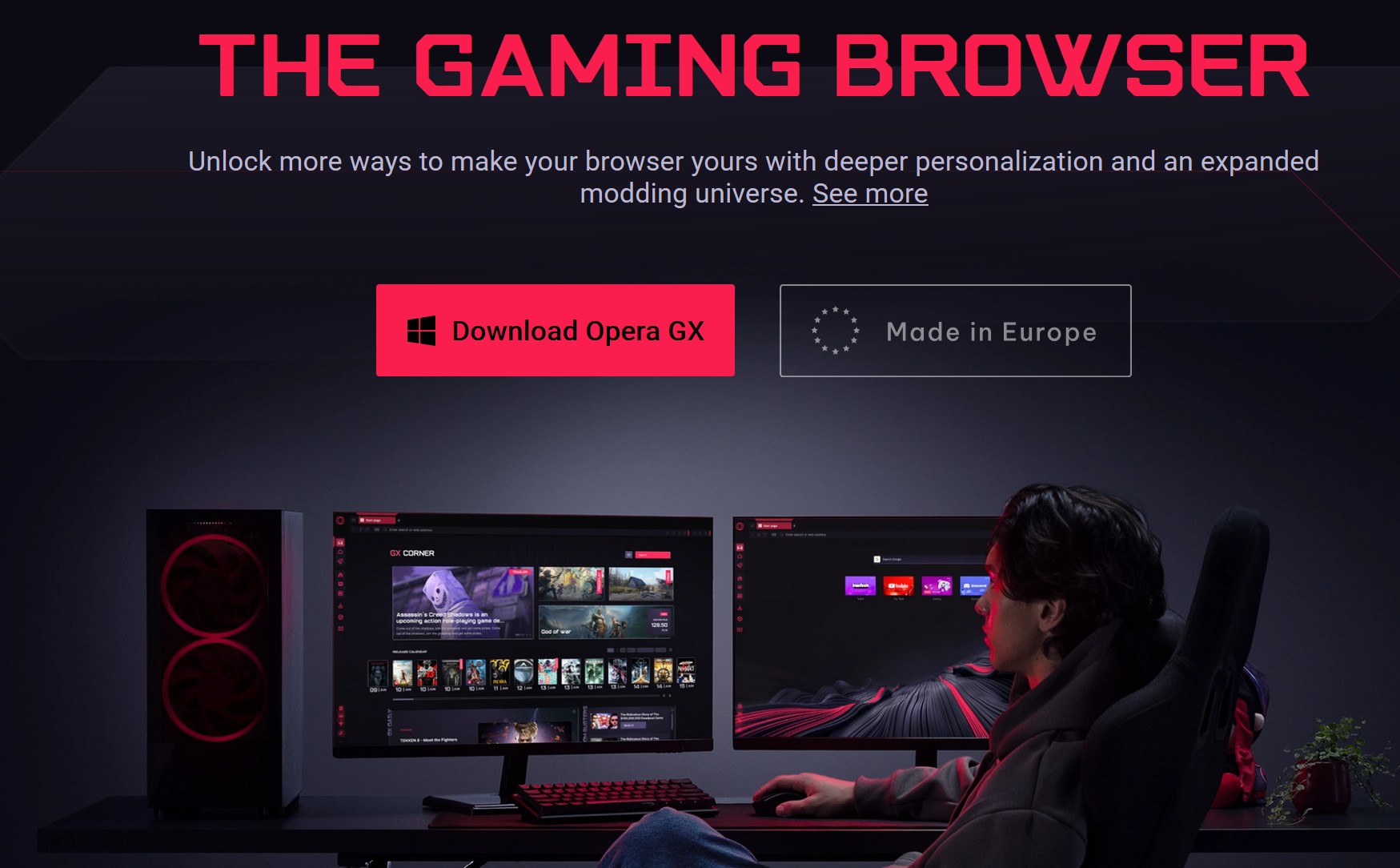 Στο τρέχον πρόγραμμα περιήγησής σας, αναζητήστε”Opera GX Download”και ανοίξτε την επίσημη σελίδα OPERA. Κάντε κλικ στην επιλογή Λήψη για να λάβετε το OperAgxSetup.exe. Κάντε διπλό κλικ στο αρχείο, εγκρίνετε τη γραμμή ελέγχου λογαριασμού χρήστη και επιλέξτε Επιλογές εγκατάστασης. Προαιρετικά: Κάντε κλικ στην επιλογή Επιλογές για να αλλάξετε τη διαδρομή εγκατάστασης ή να δημιουργήσετε μια εγκατάσταση φορητού τύπου ανά χρήστη. Τελειώστε τον οδηγό και εκκινήστε την όπερα GX.
Στο τρέχον πρόγραμμα περιήγησής σας, αναζητήστε”Opera GX Download”και ανοίξτε την επίσημη σελίδα OPERA. Κάντε κλικ στην επιλογή Λήψη για να λάβετε το OperAgxSetup.exe. Κάντε διπλό κλικ στο αρχείο, εγκρίνετε τη γραμμή ελέγχου λογαριασμού χρήστη και επιλέξτε Επιλογές εγκατάστασης. Προαιρετικά: Κάντε κλικ στην επιλογή Επιλογές για να αλλάξετε τη διαδρομή εγκατάστασης ή να δημιουργήσετε μια εγκατάσταση φορητού τύπου ανά χρήστη. Τελειώστε τον οδηγό και εκκινήστε την όπερα GX.
Εάν εμφανιστεί η SmartScreen: Κάντε κλικ σε περισσότερες πληροφορίες, επαληθεύστε ότι ο εκδότης είναι λογισμικό όπερας και, στη συνέχεια, εκτελέστε ούτως ή άλλως. Εάν ο εκδότης δεν ταιριάζει, ακυρώστε και επαναπροσδιορίστε. Εκτέλεση: Αναζήτηση Winget”Opera GX”για να επιβεβαιώσετε το ακριβές όνομα πακέτου. Εγκαταστήστε το με: Winget Εγκατάσταση”Opera GX”Ακολουθήστε οποιεσδήποτε προτροπές και, στη συνέχεια, ξεκινήστε την Opera GX από την αρχή.
ΣΗΜΕΙΩΣΕΙΣ: Εάν το Winget αναφέρει πολλαπλές αντιστοιχίες, επιλέξτε την ετικέτα Όπερα GX. Εάν λέει ότι λείπει το Winget, ενημερώστε το πακέτο εγκατάστασης εφαρμογών από το Microsoft Store. Επιλέξτε Opera GX. Κάντε κλικ στην επιλογή Προεπιλογή στην κορυφή ή χαρτογράφηση μεμονωμένων τύπων αρχείων και πρωτοκόλλων (HTTP, HTTPS,.HTM,.HTML) στην όπερα GX.
5) Εισαγωγή σελιδοδείκτες, κωδικούς πρόσβασης και επεκτάσεις
Στην όπερα GX, ανοίξτε το μενού και επιλέξτε Σελιδοδείκτες> Εισαγωγή σελιδοδεικτών και ρυθμίσεων. Επιλέξτε το προηγούμενο πρόγραμμα περιήγησής σας και επιλέξτε τι να εισαγάγετε: αγαπημένα/σελιδοδείκτες, ιστορικό περιήγησης, αποθηκευμένοι κωδικοί πρόσβασης, cookies. Κάντε κλικ στην επιλογή Εισαγωγή και περιμένετε για επιβεβαίωση. Επανατοποθετήστε τις επεκτάσεις κλειδιών από τον κατάλογο πρόσθετων όπερας. Πολλές επεκτάσεις χρωμίου λειτουργούν επίσης μετά την ενεργοποίηση της”εγκατάστασης των επεκτάσεων Chrome”στην όπερα GX.
6) Ενεργοποιήστε τον έλεγχο GX στο CAP CPU/RAM και TAME TABS
Ανοίξτε τον έλεγχο GX από την πλευρική γραμμή. Εναλλαγή περιοριστή Ram και επιλέξτε ένα λογικό καπάκι (ξεκινήστε περίπου 2 GB για ελαφρές μηχανές). Ενεργοποιήστε τον περιοριστή CPU για να αποτρέψετε τις καρτέλες φόντου από τη χρήση της χρήσης. Χρησιμοποιήστε τον Killer Hot Tabs για να ταξινομήσετε τις καρτέλες με χρήση πόρων και να κλείσετε τα γουρούνια.
7) Ενημέρωση, επισκευή ή απεγκατάσταση της όπερας GX
Ενημέρωση: Η επιφάνεια εργασίας εγκαθιστά ενημέρωση από την ενσωματωμένη updater της Opera που βρίσκεται στην Opera GX> περίπου. Επισκευή: Επαναλάβετε το τελευταίο πρόγραμμα εγκατάστασης και επιλέξτε Επισκευή εάν είναι διαθέσιμη ή επανεγκαταστήστε την κορυφή. UNINSTALL: Ρυθμίσεις> Εφαρμογές> Εγκατάσταση εφαρμογών> Opera GX> απεγκατάσταση. Προαιρετικά αφαιρέστε τα δεδομένα χρήστη όταν σας ζητηθεί.
Αντιμετώπιση προβλημάτων Quick Wins
Το πρόγραμμα εγκατάστασης δεν θα εκτελεστεί: Κάντε δεξί κλικ στο πρόγραμμα εγκατάστασης> Απενεργοποίηση εάν υπάρχει, στη συνέχεια, εκτελέστε ως διαχειριστής. Αποκλείεται σε λειτουργία S: Χρησιμοποιήστε τη μέθοδο Microsoft Store ή διακόπτεται από τη λειτουργία S σε ρυθμίσεις ενεργοποίησης. Το Antivirus σηματοδοτεί το: επαληθεύστε το αρχείο προέρχεται από την επίσημη πηγή και στη συνέχεια το επιτρέπει προσωρινά κατά την εγκατάσταση. Τίποτα δεν συμβαίνει μετά την εγκατάσταση: επανεκκίνηση μία φορά και στη συνέχεια ξεκινήστε από την αρχή. Ελέγξτε ότι το προφίλ χρήστη σας δεν βρίσκεται σε πλήρη μονάδα δίσκου. Συγκρούσεις Winget: Χρησιμοποιήστε το Winget απεγκαταστήστε το”Opera GX”για να αφαιρέσετε τις παλιές καταχωρήσεις και στη συνέχεια να επανεγκαταστήσετε καθαρά. Χαρακτηριστικά ήχου/επικάλυψης λείπουν: Ενεργοποιήστε τις λειτουργίες GX στις ρυθμίσεις και ενεργοποιήστε τις προαιρετικές ενσωματώσεις όπως η Discord, η Twitch και η Razer Chroma.
Συμβουλές για μια καλύτερη όπερα GX Setup
Χρησιμοποιήστε τους χώρους εργασίας για να ομαδοποιήσετε τις καρτέλες Gaming, School και Work. Ενεργοποιήστε την εξοικονόμηση μπαταρίας σε φορητούς υπολογιστές σε stretch sessions. Δοκιμάστε τον περιοριστή δικτύου όταν θέλετε λήψεις ή ροές για να αφήσετε το εύρος ζώνης για παιχνίδια. Χάρτες παιχνιδιών χαρτών σε ένα ειδικό χώρο εργασίας και να τον παραμένουν για να παραμείνουν οργανωμένοι. Ενεργοποιήστε το αποκλεισμό διαφημίσεων και παρακολούθησης για ταχύτερα φορτία σελίδας, στη συνέχεια τοποθεσίες λευκών λίστας που κακομεταχειρίζονται.
Συχνές ερωτήσεις
Είναι η όπερα GX δωρεάν; Ναι, είναι δωρεάν για λήψη και χρήση. Υποστηριζόμενη.
Τι γίνεται με 32-bit PCs; Οι σύγχρονες κατασκευές είναι 64-bit. Τα πολύ παλιά συστήματα 32-bit δεν θα υποστηριχθούν.
Μπορώ να διατηρήσω το χρώμιο ή την άκρη εγκατεστημένη; Ναι. Μπορείτε να εκτελέσετε πολλαπλά προγράμματα περιήγησης δίπλα-δίπλα. GX με αυτόματες ενημερώσεις. Ή να κατεβάσετε το πρόγραμμα εγκατάστασης επιφάνειας εργασίας και να το εκτελέσετε ως διαχειριστή. Οι χρήστες ενέργειας μπορούν να εγκαταστήσουν μέσω του Winget στο Terminal. Ορίστε την όπερα GX ως προεπιλογή στις ρυθμίσεις των Windows. Εισαγωγή σελιδοδεικτών, κωδικών πρόσβασης και επεκτάσεων. Συντονίστε τον έλεγχο GX για να περιορίσετε την CPU/RAM και να σταθεροποιήσετε την απόδοση.
Συμπέρασμα
Για τους περισσότερους χρήστες, η διαδρομή Microsoft Store είναι η ταχύτερη, ενώ ο εγκαταστάτης επιφάνειας εργασίας σας δίνει περισσότερο έλεγχο και το Winget είναι καλύτερο για ρυθμισμένες ρυθμίσεις. Ένας καθαρός εγκατάσταση, ο διακόπτης προεπιλεγμένης εφαρμογής και η γρήγορη εισαγωγή συνήθως διαρκεί κάτω από πέντε λεπτά. Εάν κάτι μπλοκάρει τη λειτουργία εγκατάστασης, ελέγξτε τη λειτουργία S, εκτελέστε το πρόγραμμα εγκατάστασης ως διαχειριστή ή χρησιμοποιήστε τη διαδρομή αποθήκευσης για να ολοκληρώσετε χωρίς πονοκεφάλους.